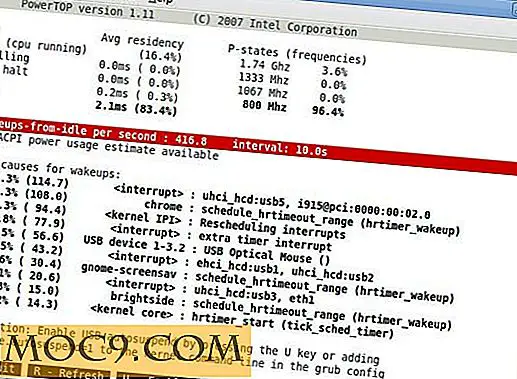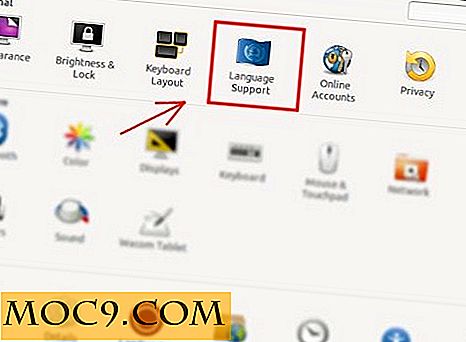Làm thế nào để Tìm Windows và Linux Máy tính của bạn Uptime và ngày cài đặt
Nếu bạn cần máy tính của mình chạy 24/7, có thể bạn sẽ muốn biết máy tính của bạn đã chạy được bao lâu kể từ lần khởi động cuối cùng. Điều này đặc biệt quan trọng nếu bạn đang chạy một máy chủ trên máy tính của bạn. Ngày cài đặt cũng hữu ích cho bạn để tìm hiểu xem hệ thống có được cập nhật / lỗi thời hay không. Quan trọng trong hướng dẫn nhanh này, chúng tôi sẽ chỉ cho bạn cách tìm ra thời gian hoạt động và ngày cài đặt của các máy tính Windows và Linux của bạn.
Tìm thời gian hoạt động trong Windows
Tìm ra số liệu thống kê thời gian hoạt động trong môi trường Windows khá dễ dàng. Mở trình quản lý tác vụ bằng cách nhấp chuột phải vào thanh tác vụ và chọn "Trình quản lý tác vụ" từ danh sách tùy chọn.

Điều hướng đến tab "Hiệu suất". Ở đây bạn sẽ tìm thấy số liệu thống kê thời gian hoạt động trong tab CPU. Số liệu thống kê thời gian hoạt động của Windows tuân theo định dạng “Ngày: HH: MM: SS”. Như bạn có thể thấy từ hình ảnh dưới đây, PC Windows 8 của tôi đã chạy hơn ba phút kể từ lần khởi động cuối cùng.

Tìm ngày cài đặt trong Windows Computers
Mở dấu nhắc lệnh Windows bằng cách nhấn "Win + R" và gõ cmd vào cửa sổ Run.

Thực hiện lệnh dưới đây để tìm hiểu ngày cài đặt hệ điều hành gốc.
Lưu ý: Vui lòng nhập các lệnh thủ công; sao chép và dán có thể không mang lại kết quả trong Windows.
systeminfo | tìm / i "Gốc"

Nếu bạn đang sử dụng Windows 7 hoặc Vista, bạn có thể muốn sử dụng lệnh này thay thế.không có một m
systeminfo | tìm / i "ngày cài đặt"

Tìm thời gian hoạt động trong Linux
Lưu ý: Hướng dẫn bên dưới dựa trên Ubuntu và nó cũng hoạt động trong tất cả các bản phân phối.
Mở một terminal và gõ lệnh sau:
thời gian hoạt động

Tìm ngày cài đặt trong máy tính Linux
Trong các hệ thống Linux, không có cách dứt khoát để tìm ngày cài đặt thực tế. Để tìm ngày cài đặt thực tế trong hệ thống Linux, tất cả những gì bạn phải làm là tìm ra một tệp hoặc thư mục được tạo tại thời điểm cài đặt và không được sửa đổi kể từ đó. Có rất nhiều cách để làm điều này, như sử dụng /boot, dumpe2fs, lost+found thư mục lost+found, vv. Trên tất cả, cách dễ nhất là thực hiện lệnh dưới đây trong terminal.
ls -l / var / log / trình cài đặt

Ngay sau khi bạn thực hiện lệnh, Ubuntu sẽ hiển thị ngày và giờ của các tệp được liệt kê bên trong thư mục "trình cài đặt". Như bạn có thể thấy từ hình trên, tôi đã cài đặt Ubuntu vào ngày 13 tháng 8.
Nếu bạn gặp bất kỳ khó khăn nào khi sử dụng các lệnh trên, hãy vào thư mục “/ var / logs / installer /”, nhấp chuột phải vào bất kỳ tập tin nào và chọn “Properties” từ danh sách các tùy chọn. Khi cửa sổ thuộc tính được mở, bạn có thể tìm ngày cài đặt trong tab "Cơ bản".

Đó là tất cả. Nó rất đơn giản để tìm ra các chi tiết thời gian hoạt động và cài đặt trong các máy tính Windows và Linux. Vậy thời gian hoạt động và cài đặt của bạn là gì? Chia sẻ chúng với cộng đồng MTE bằng cách sử dụng mẫu bình luận bên dưới.